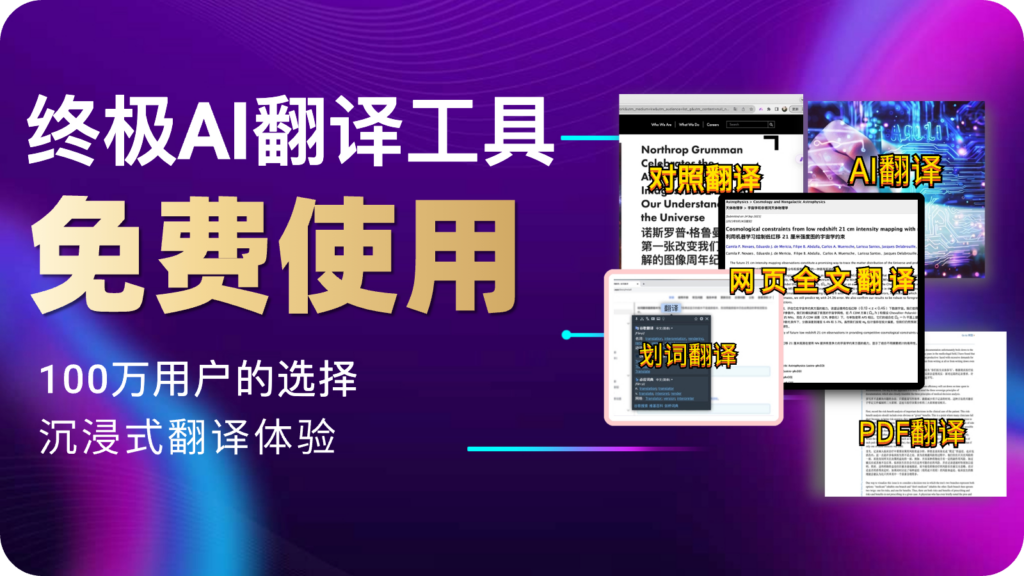在处理外文PDF文档,尤其是学术文献、技术手册或商业报告时,精准而高效的翻译是许多人的刚需。网易有道翻译作为国内领先的翻译工具,提供了多种强大的PDF翻译解决方案。有道将深入剖析有道翻译PDF的各种方法,并结合不同场景,为您打造一份详尽的实操指南。
目录
- 方法一:一键全文翻译(最快捷) – 适合快速获取全文中文内容
- 方法二:划词/取词翻译(最高效) – 适合精读文献与对照阅读
- 方法三:截图翻译/OCR(最万能) – 适合扫描件或图片型PDF
- 进阶技巧与注意事项 – 提升翻译质量和效率的关键
- 常见问题解答 (FAQ) – 解决你可能遇到的所有疑问
- 总结与选择建议 – 哪种方法最适合你?
方法一:一键全文翻译(最快捷)
这是最直接的方法,旨在将整个PDF文档一次性翻译成中文版本,并尽可能保留原版格式。非常适合需要快速浏览全文、了解大意的用户。
操作平台:有道翻译PC客户端 / 有道翻译网页版
详细步骤:
- 打开工具:启动有道翻译PC客户端或访问有道翻译官方网站。
- 选择功能:在功能区找到并点击“文档翻译”或“PDF翻译”选项。通常这个按钮非常显眼。
- 上传文件:点击“上传文件”按钮,或直接将您的PDF文件拖拽到指定区域。
- 设置语言:系统通常会自动检测源语言,您只需确保目标语言设置为“简体中文”。
- 开始翻译:点击“翻译”按钮。系统会开始处理文件,所需时间取决于文件大小和服务器负载。
- 下载结果:翻译完成后,您可以选择“预览”或直接“下载”翻译好的文档。通常会提供纯译文和双语对照两种格式的下载选项。
优缺点分析:
- 优点:操作简单,速度快,自动化程度高,能基本保留图文排版。
- 缺点:对于复杂排版(如多栏、图表环绕)的PDF,格式可能会错乱;免费用户有文件大小和页数的限制;机器翻译的准确性无法达到100%。
划词/取词翻译(最高效)
这是有道词典PC客户端的王牌功能,也是科研党和学生党的福音。它允许您在任何PDF阅读器中,通过鼠标悬停或划选的方式,即时获取单词或句子的翻译,实现无缝的原文对照阅读。
操作平台:有道词典PC客户端
详细步骤:
- 下载并安装:确保您的电脑上安装了最新版的“网易有道词典”PC客户端。
- 开启划词功能:
- 打开有道词典主程序。
- 进入“设置”(通常是右上角的齿轮图标)。
- 在设置菜单中找到“取词划词”选项。
- 确保“开启划词”和“开启取词”功能已勾选。您可以根据习惯设置是“鼠标悬停”取词还是“鼠标划词”取词。
- 关键一步:在“取词划词”设置中,找到“PDF划词翻译”的专门设置或插件,确保其处于开启状态。有时需要进行一次性的授权或安装增强插件。
- 开始使用:现在,用您常用的PDF阅读器(如Adobe Acrobat Reader, Foxit Reader等)打开任意一篇外文PDF文档。
- 翻译体验:将鼠标悬停在不认识的单词上,或用鼠标拖动选中一个句子,有道词典的翻译小窗口就会立刻弹出,显示精准的释义和翻译。
优缺点分析:
- 优点:极度高效,不破坏原文阅读体验,翻译精准度高(尤其是单词和短语),有助于在语境中学习和理解。
- 缺点:需要安装PC客户端并进行设置;无法一次性翻译全文;对部分PDF阅读器的兼容性可能存在小问题。
截图翻译/OCR(最万能)
当您遇到扫描版的PDF、图片格式的PDF,或者因文档加密导致无法复制和划词时,截图翻译功能就成了救星。它利用OCR(光学字符识别)技术将图片中的文字提取出来,然后再进行翻译。
操作平台:有道翻译/有道词典 PC客户端 & 手机App
详细步骤(以PC端为例):
- 打开工具:启动有道翻译或有道词典PC客户端。
- 选择功能:找到“截图翻译”功能。通常可以通过快捷键(如 `Ctrl+Alt+D`)或点击主界面的相应按钮来激活。
- 截取区域:鼠标会变成截图的十字光标,按住鼠标左键,框选您想要翻译的PDF内容区域。
- 自动识别与翻译:松开鼠标后,有道会自动识别截图中的文字并给出翻译结果。您可以在弹出的窗口中复制原文或译文。
优缺点分析:
- 优点:适用性极强,可以翻译任何“可见”的文本内容,是处理扫描件和图片PDF的唯一有效方法。
- 缺点:操作相对繁琐,无法处理长篇内容;OCR识别的准确率受图片清晰度影响;翻译结果是纯文本,不包含任何格式。
进阶技巧与注意事项
- 专业领域翻译优化:如果您是会员,可以在设置中选择翻译的垂直领域(如“计算机”、“医学”、“金融”),这能显著提升专业术语的翻译准确性。
- 关注隐私与安全:对于涉密或高度敏感的商业文件,使用任何在线文档翻译工具都需谨慎。建议优先采用“划词翻译”等离线功能,或仔细阅读工具的隐私政策。
- 格式保留的真相:没有任何工具能100%完美保留复杂的PDF格式。如果格式至关重要,最好的方法是:使用方法一获取译文 -> 手动复制译文 -> 在专业的排版软件(如Adobe InDesign)中对照原文重新排版。
- 付费与免费的区别:付费会员通常享有更大的文件上传限制、无限制的文档翻译次数、更快的翻译速度以及更专业的领域翻译模型。如果您的使用频率高,值得投资。
常见问题解答 (FAQ)
- Q1: 为什么我的PDF文档翻译后格式全乱了?
- A: 这通常是因为您的PDF排版过于复杂(例如,分栏、文本框、艺术字体、图文混排等)。机器难以完美解析和重建这种复杂结构。建议尝试使用“划词翻译”进行阅读,或接受格式损失,只关注内容本身。
- Q2: 有道PDF翻译完全免费吗?
- A: 基础的文档翻译功能对免费用户开放,但有页数(如前5页)和文件大小的限制,并且有每日使用次数限制。“划词翻译”和“截图翻译”的基础功能通常是免费的。重度使用或需要高级功能则需要开通VIP会员。
- Q3: 翻译的准确性如何?可以用于学术论文吗?
- A: 有道的翻译质量在国内处于领先水平,对于理解文章大意、辅助阅读完全足够。但对于严谨的学术论文引用或正式的法律合同,机器翻译结果只能作为初稿和参考。强烈建议在机器翻译的基础上进行专业的人工校对和润色。
- Q4: 扫描的PDF文件为什么无法使用全文翻译和划词翻译?
- A: 因为扫描件本质上是一张大图片,里面没有可供计算机识别的文本信息。对于这种情况,您唯一的选择就是使用方法三:截图翻译/OCR,逐页或逐段地进行识别和翻译。
总结与选择建议
如何选择最适合您的有道PDF翻译方法?一张图帮您决定:
- 如果您想快速了解文档大意,不苛求格式 -> 选择 方法一:一键全文翻译。
- 如果您需要精读文献、学习语言、保持最佳阅读体验 -> 强烈推荐 方法二:划词/取词翻译。
- 如果您面对的是扫描件、图片或加密文档 -> 唯一的选择是 方法三:截图翻译/OCR。
掌握这三种核心方法并了解其背后的原理,您就能游刃有余地利用有道翻译攻克任何PDF文档,让语言不再是获取知识的障碍。